Если вы являетесь пользователем Roku, вы, несомненно, знаете, насколько важно, чтобы ваш пульт Roku был сопряжен и работал правильно, чтобы обеспечить вам беспрепятственный доступ и контроль над всеми вашими потоковыми сервисами, будь то Netflix, Hulu, Max. , Disney Plus, канал Roku и многие другие. Но даже несмотря на то, что пульт Roku с годами стал более совершенным — последние версии предлагают голосовое управление, функции поиска, перезаряжаемые, а некоторые используют для работы беспроводные соединения вместо ИК-датчиков — иногда что-то может пойти не так, и вам, возможно, придется повторно подключиться. или даже сбросить настройки пульта Roku.
К счастью, пользователи могут быстро подключить свои пульты с помощью нескольких быстрых шагов или сбросить их, если что-то не так. Вот как связать пульт Roku или как сбросить его, если это необходимо.
И если вы хотите узнать больше о своем устройстве Roku, у нас есть всевозможные советы и рекомендации, а также все, что вам нужно, чтобы выбрать подходящее устройство Roku для вас.

Все ли пульты Roku имеют функцию сопряжения?
Новые пульты Roku, как правило, имеют параметры сопряжения Bluetooth с вашим устройством Roku для более продвинутых функций — они обычно соединяются после того, как вы вставите батареи, и готовы к работе из коробки. Некоторые из этих новых пультов включают Voice Remote и Voice Remote Pro, которые можно отличить либо по кнопкам микрофона, либо по кнопкам поиска в виде увеличительного стекла. Это признак того, что пульт предназначен для сопряжения.
Однако некоторые устройства Roku, особенно старые модели, используют «простой пульт», который работает через инфракрасное (ИК) соединение. Эти пульты не имеют расширенных функций, таких как голосовые команды, но им также не требуется подключение Bluetooth для работы. Вам не нужно связывать эти пульты — просто вставьте батарейки и направьте их на телевизионную приставку. У них, как правило, меньше кнопок, и вместо параметров микрофона или поиска у них есть базовые функции возврата и воспроизведения.
Почему мой пульт Roku не сопряжен?
Обычно пульты Roku либо подключаются прямо из коробки, либо вы подключаете пульт во время первого процесса настройки, который не может быть завершен без сопряженного пульта. После первого сопряжения пульты Bluetooth обычно запоминаются устройством Roku. Но иногда что-то идет не так. Если вы обновили или перезагрузили свой Roku, возможно, он забыл пульт, и вам придется снова выполнить сопряжение. Если ваш старый пульт был заменен на новую версию, вам придется подключить новый пульт, чтобы он заработал.
Как подключить голосовой пульт Roku?
Этот процесс будет работать со всеми голосовыми пультами Roku. Если возможно, убедитесь, что ваш Roku обновляется до последней версии программного обеспечения, прежде чем вы начнете.
Шаг 1: Включите потоковое устройство Roku (обычно просто подключив его).
Шаг 2: Вставьте батарейки в пульт Roku. Если в вашем пульте уже есть батареи, но они не сопряжены, вы можете сначала извлечь и заменить батареи. Не закрывайте батарейный отсек, когда закончите — оставьте его открытым. Если у вас есть перезаряжаемый Roku Voice Remote Pro, просто переверните его.
Шаг 3: Загляните внутрь батарейного отсека, ближе к низу. Вы должны увидеть маленькую кнопку и индикатор состояния. Это ваша кнопка сопряжения. На перезаряжаемом пульте эта кнопка расположена на нижней задней части пульта. Удерживая пульт на расстоянии пары футов от устройства Roku, нажмите и удерживайте Сопряжение кнопку на несколько секунд. Индикатор состояния начнет мигать, когда пульт перейдет в режим сопряжения.

Шаг 4: На экране Roku вы должны увидеть уведомление с надписью «сопряжение с пультом». Через несколько секунд пульт должен соединиться и будет готов к использованию.
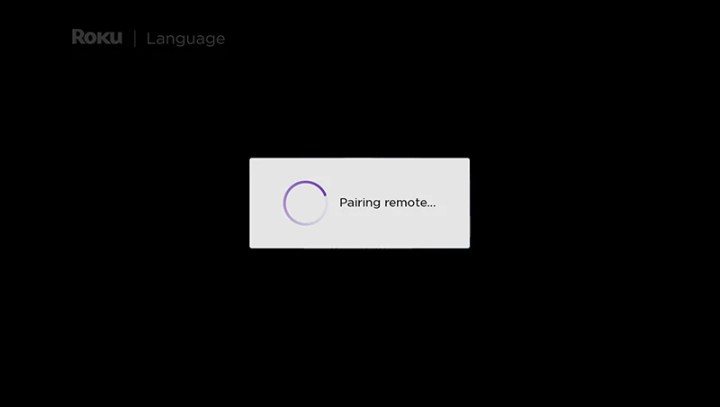
Шаг 5: Если ваш Roku не может соединиться с пультом дистанционного управления, попробуйте вместо этого выполнить сопряжение с вашего устройства Roku. Перейти Дом экран и выберите Настройки. Выбирать Пульты и устройствазатем Настроить новое устройство. Выбирать Удаленный чтобы перевести устройство Roku в режим сопряжения. Теперь удерживайте Сопряжение кнопку на пульте снова.

Фил Никинсон / Digital Trends
Как сбросить настройки пульта Roku?
Вы можете легко перезагрузить устройство Roku, отключив кабель питания примерно на пять секунд, а затем снова подключив его. Иногда это может помочь решить проблемы Bluetooth, возникающие при подключении пульта дистанционного управления. Но вы также можете перезапустить сам пульт, чтобы посмотреть, поможет ли это. Вот как:
Шаг 1: Выньте батарейки из пульта.
Шаг 2: Включите устройство Roku.
Шаг 3: Вставьте батарейки в пульт еще раз. Нажмите и удерживайте кнопку Сопряжение кнопку, но на этот раз долго, около 20 секунд. Индикатор состояния будет мигать зеленым, сначала медленно, затем быстрее. Когда зеленые мигания станут быстрыми, отпустите кнопку сопряжения.
Шаг 4: Ваш пульт перезагрузится и попытается автоматически подключиться к вашему устройству Roku. Подождите минуту, но если пульт выглядит так, как будто он не может подключиться, нажмите кнопку Сопряжение кнопку еще раз, чтобы войти в обычный режим сопряжения.
Все еще недовольны своим пультом? Вы не должны использовать его. У Roku также есть удаленное приложение, которое вы можете загрузить на свой телефон и использовать для всех элементов управления, связанных с телевизором. Вот как скачать его для андроиди вот как на iOS.
Рекомендации редакции
Нажмите здесь, чтобы узнать больше новостей
